Mise à jour Switchvox 8
Pré-Requis avant l'installation de Switchvox 8
| Système téléphonique PHYSIQUE | Système téléphonique VIRTUEL |
|---|---|
Switchvox E520 / E525 Switchvox E530 / E525 Switchvox E540 / E545 |
Si votre système a moins de 150 utilisateurs 4vCPU et 8GB Ram Si votre système a plus de 150 utilisateurs 8 vCPU et 16GB RAM |
Note : Le Switchvox E510 est livré de base avec 4GB de RAM. Pour effectuer la mise à jour, vous devrez ajouter de la mémoire vive dans votre système. Contactez BGM afin d'obtenir une soumission.
Étape 1 - Sauvegarde du système
Pour vous assurer d'avoir une sauvegarde en cas de problématique, prenez une sauvegarde complète de votre système téléphonique. Dans la section administrateur, rendez-vous sous l'onglet SERVER, puis cliquez sur BACKUP.

Dans la page suivante, appuyez sur le bouton CREATE BACKUP
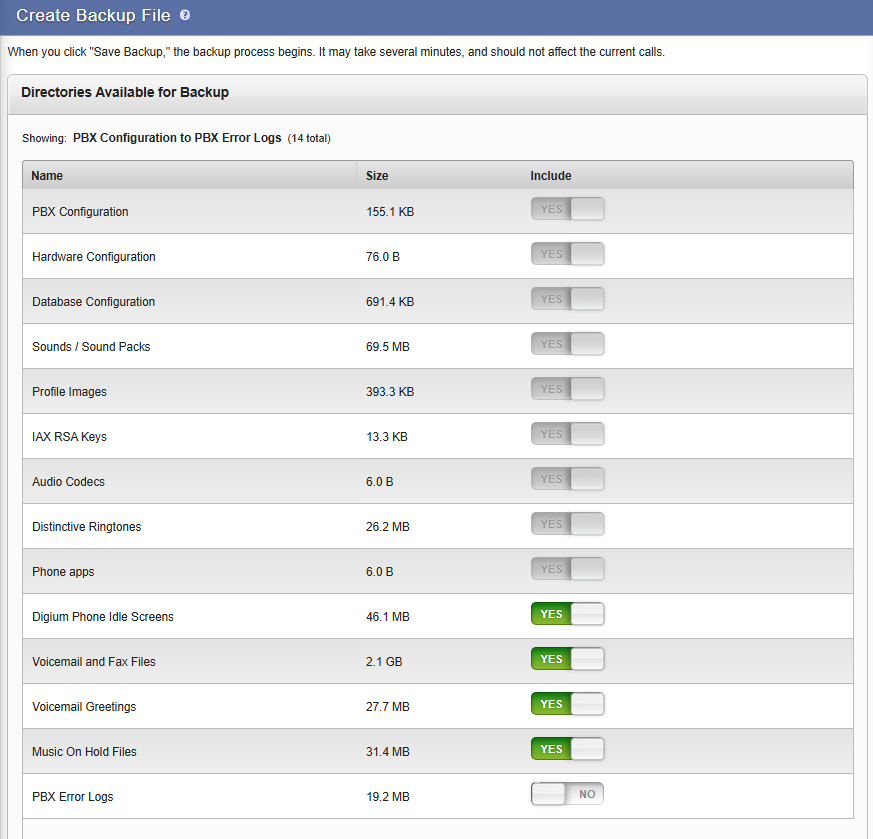
Cochez toutes les sections à l'exception de PBX ERROR LOG, puis appuyez sur SAVE BACKUP. Le processus prendra quelques minutes.
Une fois complété, vous reviendrez à la page des sauvegardes. Enregistrez la dernière sauvegarde à l'aide du bouton disquette.
Si votre système téléphonique est sur un serveur virtuel, nous vous recommandons également de prendre une image de votre système téléphonique (snapshot)
Étape 2 - Assurez-vous d'être à la version 7.9.5.2
Dans le portail administrateur, cliquez sur SERVER, puis Updates. Dans la section Current Version, assurez vous d'être à la version 7.9.5.2. Si vous êtes à une version plus vieille, mettez à jour votre système à la version 7.9.5.2, car celle-ci sera nécessaire pour mettre à jour à la version 8.
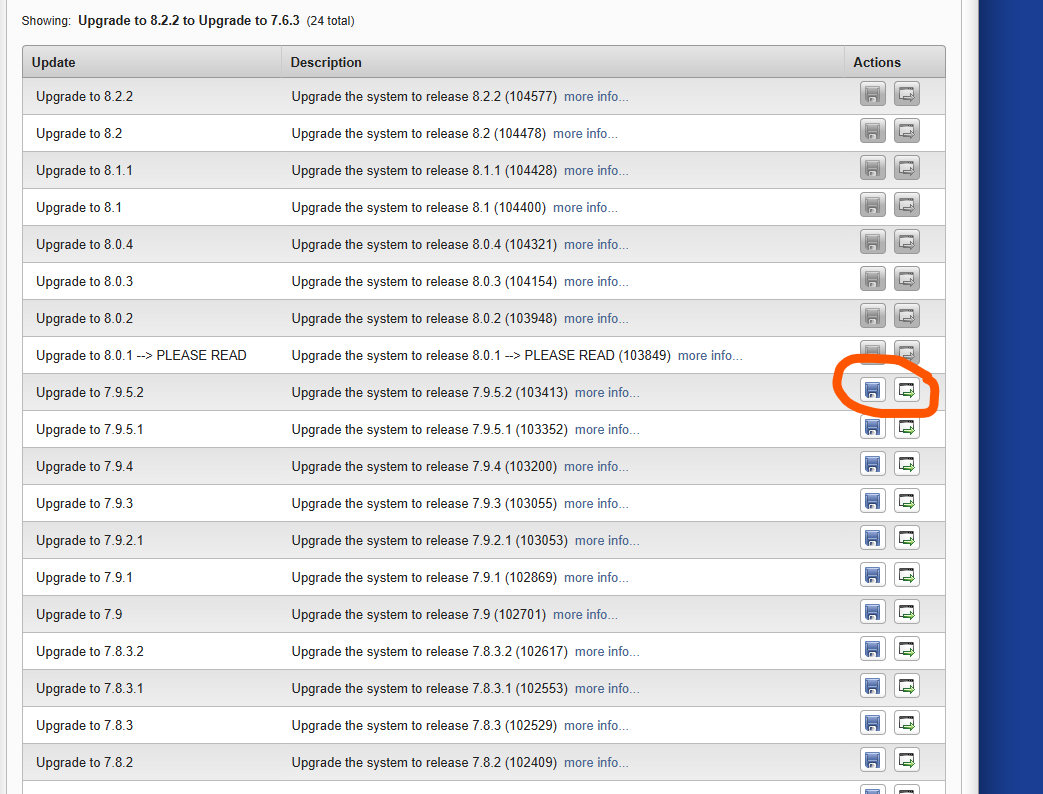
Étape 3 - Mettre à jour votre système à la version 8.0.1
Lorsque vous avez terminé la mise à jour vers 7.9.5.2, vous pourrez procéder à la passation vers la version 8. Dans la section des mises à jour ( SERVER / UPDATES ) , rendez-vous dans la section du bas (Obselete Updates) afin de voir la mise à jour 8.0.1 --> PLEASE READ . Vous pourrez télécharger celle-ci en appuyant sur la disquette.
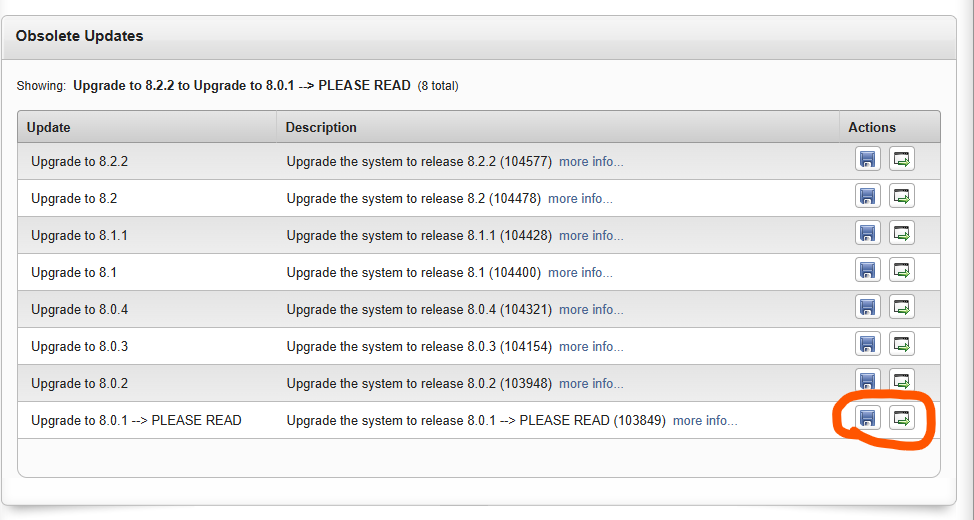
Une fois téléchargée, appuyez sur le crochet pour l'installer.
Note importante : Il s'agit d'une grosse mise à jour, l'installation prendra environ 30 minutes. Vous perdrez la communication avec le système téléphonique, c'est normal.
Une fois la mise à jour complétée, laissez le système téléphonique rouler pour environ 15 à 20 minutes avant de procéder à la prochaine mise à jour.
Étape 4 - Mettre à jour votre système à la dernière version disponible
Après avoir complété l'étape 3, retournez dans la section des mises à jour ( SERVER / UPDATES ), et observez la section "Switchvox Updates". Une seule mise à jour sera dans cette section. Dans la photo ci-dessous, vous verrez la version 8.2.2.1 Téléchargez et appliquez cette mise à jour. Cette mise à jour prendra de nouveau environ 20 minutes. Laissez le système travailler. Vos téléphones Digium/Sangoma se mettrons à jour une fois le redémarrage du PBX complété.
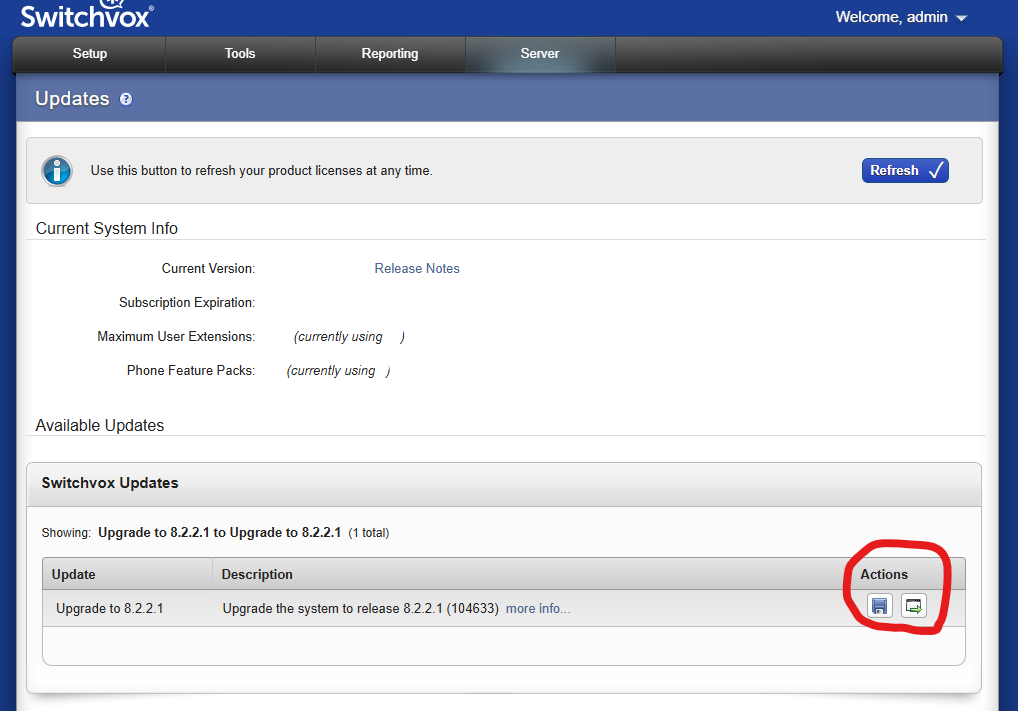
La mise à jour de votre système téléphonique est maintenant complétée ! Testez un appel entrant et sortant pour vous assurer que tout fonctionne
Pour toutes questions en lien avec la mise à jour, ou encore, si vous préférez que BGM s'occupe d'effectuer la mise à jour, contactez-nous au 1-800-578-0744